v8声卡怎么连接台式机蓝牙 V8声卡电脑连接教程
更新时间:2024-02-17 15:57:21作者:yang
V8声卡是一款功能强大的声卡设备,可以为台式机提供更高品质的音频体验,许多人可能不知道,V8声卡还可以通过蓝牙连接到电脑上,进一步扩展其使用功能。究竟如何连接V8声卡和台式机的蓝牙呢?本文将为大家介绍V8声卡电脑连接的详细教程,让您轻松实现无线音频传输,享受高品质的音乐和影音娱乐。无需担心复杂的设置,只需按照以下步骤进行操作,即可畅快体验无线音频的魅力。
操作方法:
1.首先我们把数据线插在V8声卡充电孔上,连接电脑。这里顺便讲下,由于V8声卡监听关不掉,所以把监听耳机插到电脑上去;麦克风仍然插在V8声卡上。

2.现在我们把V8声卡开关打开。并且把V8声卡简单设置下:把话筒声音调到最大;混响、高音和低音都调到最小;还要注意下把声卡效果音关闭,长按三秒电音键即可关闭效果音。

3.接下来,我们看下软件调音台如何设置。通过软件调音台真正的把V8声卡和电脑连接起来,实现调音效果。
4.软件调音台右上角有输入和输出端口的选择。因为我们麦克风插在V8声卡上,所以我们输入端口选择V8声卡的麦克风。
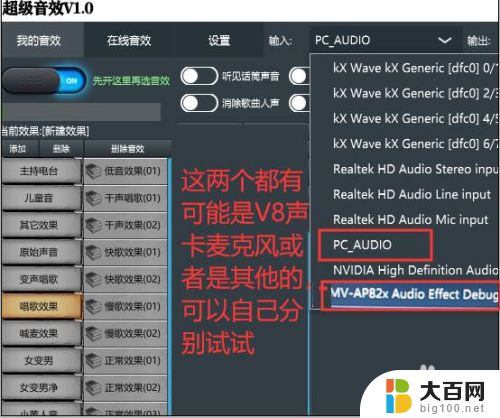
5.现在我们选择输出端口,因为我们的监听耳机插在电脑上。所以输出端口选择电脑耳机即可。输入和输出都选择正确的话,我们打开调音台开关后,自己说话就可听见。

以上就是关于v8声卡如何连接台式机蓝牙的全部内容,如果有遇到相同情况的用户,可以按照小编的方法来解决。
v8声卡怎么连接台式机蓝牙 V8声卡电脑连接教程相关教程
- 声卡怎么连接电脑伴奏 v8声卡连接电脑设置教程
- 能连声卡的蓝牙可以连手机吗 外置声卡与手机的连接教程
- 声卡蓝牙连接手机没有声音 蓝牙音箱无声音手机已连接
- 台式电脑怎么连接手机蓝牙 手机蓝牙如何与电脑连接
- 蓝牙音响连接台式电脑的三种方法 蓝牙音箱连接台式电脑的教程
- 声卡上的usb接口能连接手机吗 手机与外置声卡的连接教程
- 台式蓝牙无法连接 台式电脑如何连接蓝牙设备
- 声卡能直接连蓝牙耳机吗 蓝牙耳机连接不上手机怎么处理
- 有主机的电脑怎么连蓝牙 台式电脑蓝牙连接步骤
- 蓝牙耳机连接到电脑上没声音 电脑蓝牙耳机连接成功但没有声音怎么办
- 苹果进windows系统 Mac 双系统如何使用 Option 键切换
- win开机不显示桌面 电脑开机后黑屏无法显示桌面解决方法
- windows nginx自动启动 Windows环境下Nginx开机自启动实现方法
- winds自动更新关闭 笔记本电脑关闭自动更新方法
- 怎样把windows更新关闭 笔记本电脑如何关闭自动更新
- windows怎么把软件删干净 如何在笔记本上彻底删除软件
电脑教程推荐